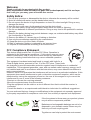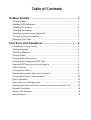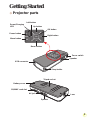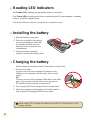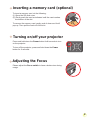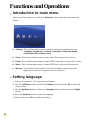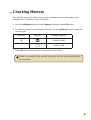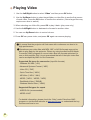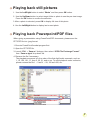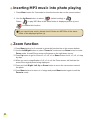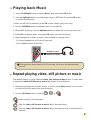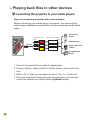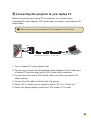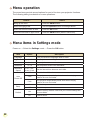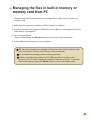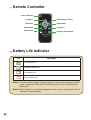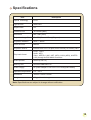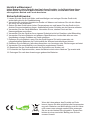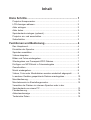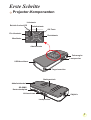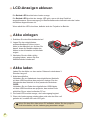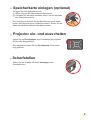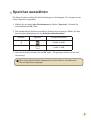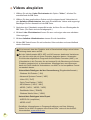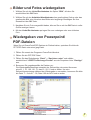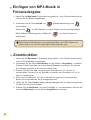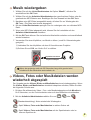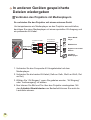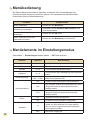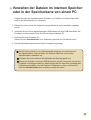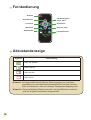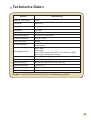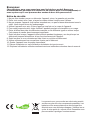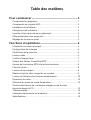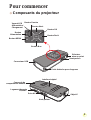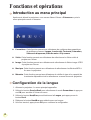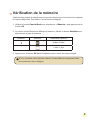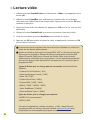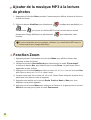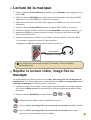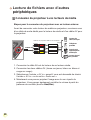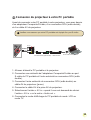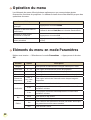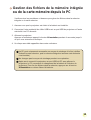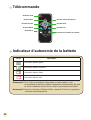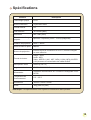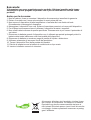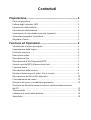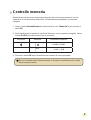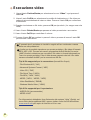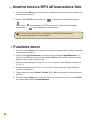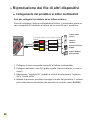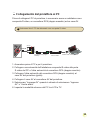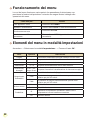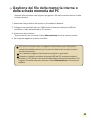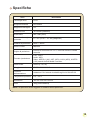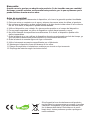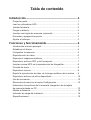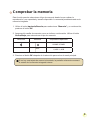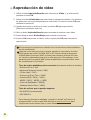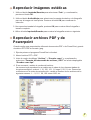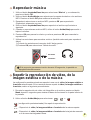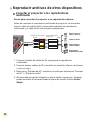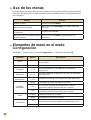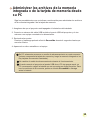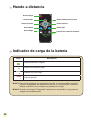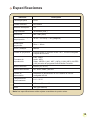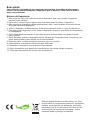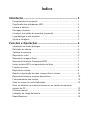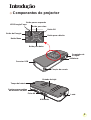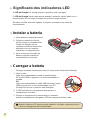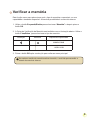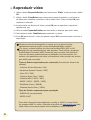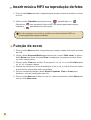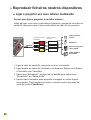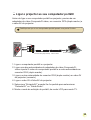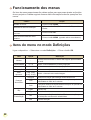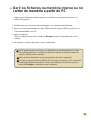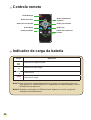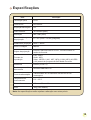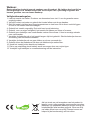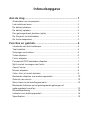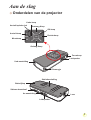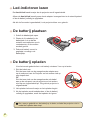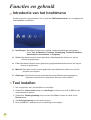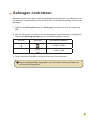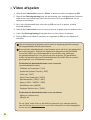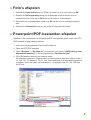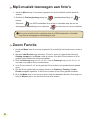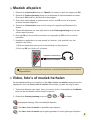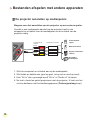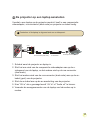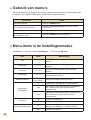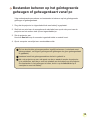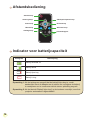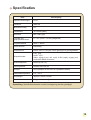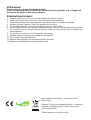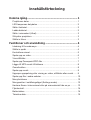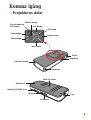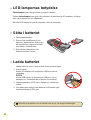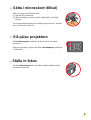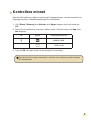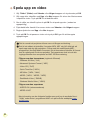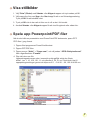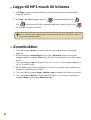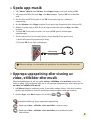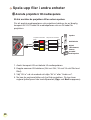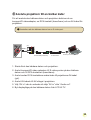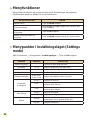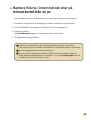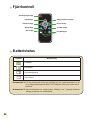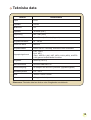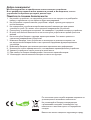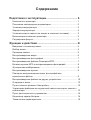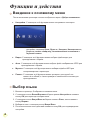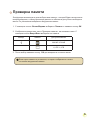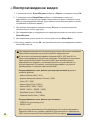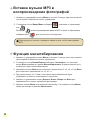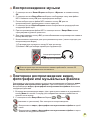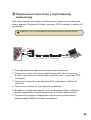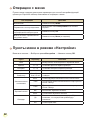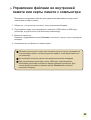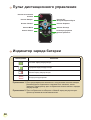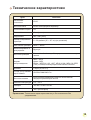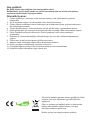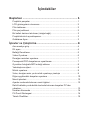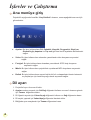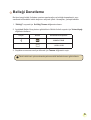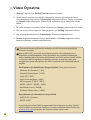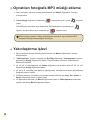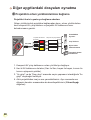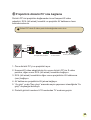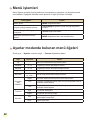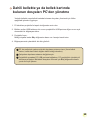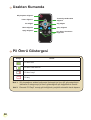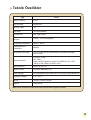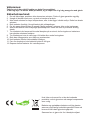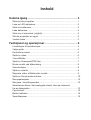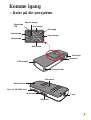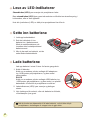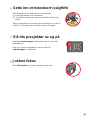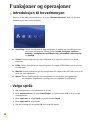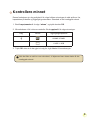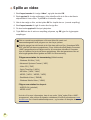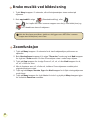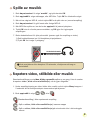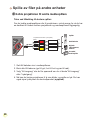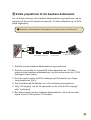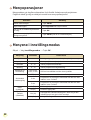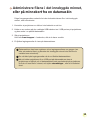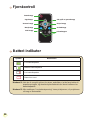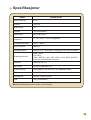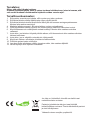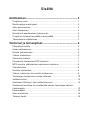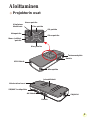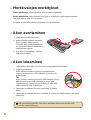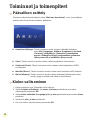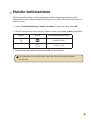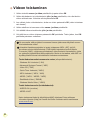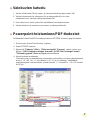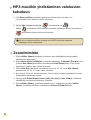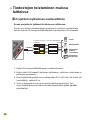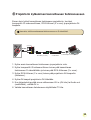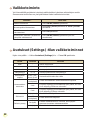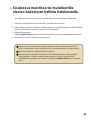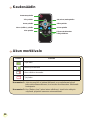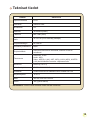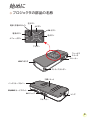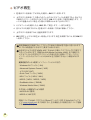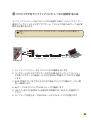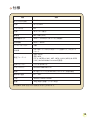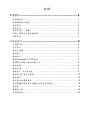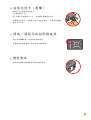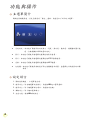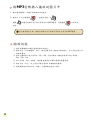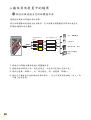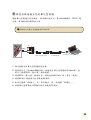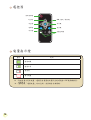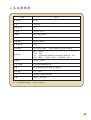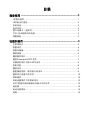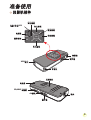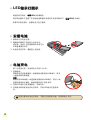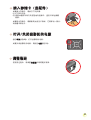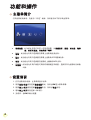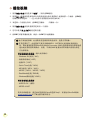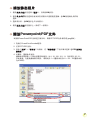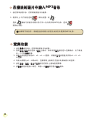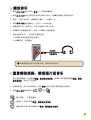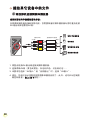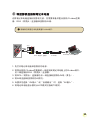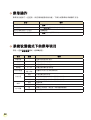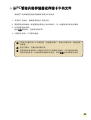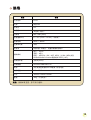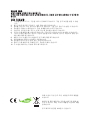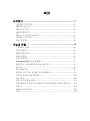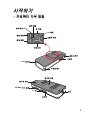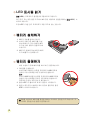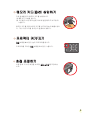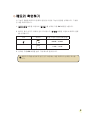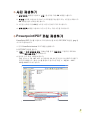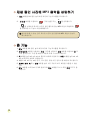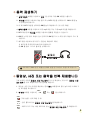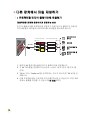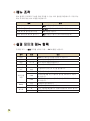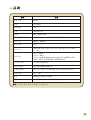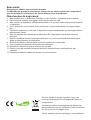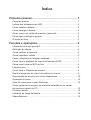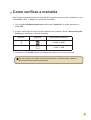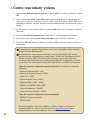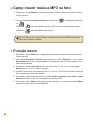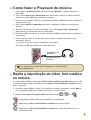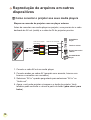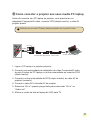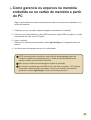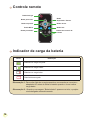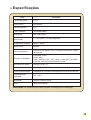AIPTEK PocketCinema V10 Le manuel du propriétaire
- Catégorie
- Cadres photo numériques
- Taper
- Le manuel du propriétaire
Ce manuel convient également à
La page charge ...
La page charge ...

1
Getting Started
Projector parts
Focus switch
Speaker
Strap holder
USB connector
Tripod socket
Lens
Battery cover
SD/MMC card slot
Speaker
AV jack
Left button
Right button
Menu button
Power button
Up button
Down button
OK button
Power/Charging
LED
La page charge ...
La page charge ...
La page charge ...
La page charge ...
La page charge ...
La page charge ...
La page charge ...
La page charge ...

1010
Playing back les in other devices
Connecting the projector to your media players
Steps of connecting projector with external player:
Before connecting your media player to projector, you need to have
media player dedicated composite AV-out cable and projector AV cable
ready.
1. Connect Composite AV-out cable to media player.
2. Connect both AV cables (Yellow to Yellow, white to white and red to
red).
3. Select “AV in” when you are asked to select “AV in” or “Audio out”.
4. Now you can project image and audio from projector. You also can
control the volume from control panel (Up/Down button).
Video/Music
Player
Mobile Phone
Portable Media
Player
Digital camcorder/
camera
AV OUT
<AV cable>
(red)
(yellow)
(white)
(red)
(yellow)
(white)
Projector AV cable Composite AV-out cable

1111
Connecting the projector to your laptop PC
Before connecting your laptop PC to projector, you need to have
Composite/S-video adapter, RCA (dual male) connector, and projector AV
cable ready.
1. Turn on laptop PC and projector rst.
2. Connect one end of the Composite/S-video adapter to the S-video port
of laptop PC and the other end to RCA (dual male) connector.
3. Connect the other end of RCA (dual male) connector to projector AV
cable (yellow).
4. Connect the AV cable to the AV jack of projector.
5. Select “AV in” when you are asked to select “AV in” or “Audio out”.
6. Switch the laptop display mode from LCD mode to TV mode.
Please make sure that your laptop PC is equipped with S-video port.
AV OUT
<AV cable>
(red)
(yellow)
(white)
S-video port
RCA (dual male) connector S-video cable

1212
Menu operation
The menu items provide several options for you to ne-tune your projector functions.
The following table gives details on menu operations.
How to... Action
Bring up the menu Press the MENU button.
Move the highlight bar Use the Up/Down button or Left/Right button.
Enter sub-menu/Conrm an item Press the OK button.
Exit menu/Go back to upper menu Press the MENU button (when in sub-menu).
Menu items in Settings mode
Power-on → Select the Settings mode → Press the OK button.
Item Option Description
Language
-
Lets you select the language used for OSD.
Brightness
-4 ~ +4
Set projection screen brightness.
Contrast
-4 ~ +4
Set projection screen contrast.
Saturation
-4 ~ +4
Set projection screen color saturation.
Slideshow
Speed
3 sec, 5 sec,
8 sec, 15 sec
Set the interval time between each slide
Auto
Power Off
Off
Disable Auto-off function.
3 min
The projector automatically shuts down when staying
inactive for over 3 minutes.
5 min
The projector automatically shuts down when staying
inactive for over 5 minutes.
Beep
On
Enable beep sound.
Off
Disable beep sound.
Default
Yes
Restore factory defaults. Note that your current settings will
be overridden.
No
Cancel action.
La page charge ...
La page charge ...

1515
Specications
Item Description
Optical Technology LCoS
Light Source White LED
Aspect Ratio 4:3
Luminous Flux 10 Lumens (Max.)
Resolution 640 x 480 (VGA)
Projection Image Size 6” ~ 50” (15cm ~ 127cm) (Diagonal)
Projection Distance 25cm ~ 180cm
Zoom & Focus Manual
Projection Source External from 3-in-1 AV jack, built-in memory or memory card
Play back format
Photo: .JPEG
Audio: .MP3
Video: .MPEG-4 (.AVI, .ASF, .MP4), H.264 (.MP4), M-JPEG
(.AVI) through ArcSoft Media Converter.
Audio speaker Stereo (0.5W x 2)
Memory Slot SD/SDHC/MMC/MS Pro
Power Supply AC power adapter or NP120 Li-Lon rechargeable battery
Operation temperature 0°C ~ 35°C
Dimension 125mm x 55mm x 23mm
Weight 100g (without battery)
Note: Specications are subject to change without notication.
La page charge ...
La page charge ...

1
Erste Schritte
Projector-Komponenten
Fokusregler
Lautsprecher
Trageriemenöse
USB-Anschluss
Stativgewinde
Objektiv
Akkufachdeckel
SD-/MMC-
Kartensteckplatz
Lautsprecher
AV-Anschluss
Linkstaste
Rechtstaste
Menütaste
Ein-/Austaste
Aufwärtstaste
Abwärtstaste
OK-Taste
Betrieb-/Laden-LED
La page charge ...
La page charge ...
La page charge ...
La page charge ...
La page charge ...
La page charge ...
La page charge ...
La page charge ...

1010
In anderen Geräten gespeicherte
Dateien wiedergeben
Verbinden des Projektors mit Medienplayern
So verbinden Sie den Projektor mit einem externen Gerät:
Um beispielsweise ein Medienplayer an den Projektor anzuschließen,
benötigen Sie einen Medienplayer mit einem speziellen AV-Ausgang und
ein passendes AV-Kabel.
1. Verbinden Sie das Composite-AV-Ausgabekabel mit dem
Medienplayer.
2. Verbinden Sie die beiden AV-Kabel (Gelb an Gelb, Weiß an Weiß, Rot
an Rot).
3. Wählen Sie “AV-Eingang”, wenn Sie gebeten werden, “AV-Eingang”
oder “Audioausgang” zu wählen.
4. Nun können Sie Bild und Ton über den Projektor wiedergeben. Mit
den Aufwärts-/Abwärtstasten am Bedienfeld können Sie auch die
Lautstärke steuern.
Projektor-AV-Kabel
Composite-AV-
Ausgabekabel
Video-/Musik-
Player
Mobiltelefon
Tragbarer
Medienplayer
Digitaler Camcorder/
Kamera
AV-Ausgang
<AV-Kabel>
(rot)
(gelb)
(weiß)
(rot)
(gelb)
(weiß)
La page charge ...

1212
Menübedienung
Die Menüs bieten verschiedene Optionen, mit denen Sie Feineinstellungen der
Funktionen Ihres projector vornehmen können. Die nachstehende Tabelle enthält
Einzelheiten über die Menübedienung.
Funktion... Bedienschritte
Menü einblenden Drücken Sie die Menütaste.
Markierung verschieben
Verwenden Sie die Aufwärts-/Abwärtstasten oder
Links-/Rechtstasten.
Untermenü aufrufen/Eingabe
bestätigen
Drücken Sie die OK-Taste.
Menü verlassen/Zurück zum
nächsthöheren Menü
Drücken Sie die Menütaste (im Untermenü).
Menüelemente im Einstellungsmodus
Einschalten → Einstellungen-Modus wählen → OK-Taste drücken.
Element Optionen Beschreibung
Sprache
-
Ermöglicht Ihnen die Auswahl der Menüsprache.
Helligkeit
-4 ~ +4
Zum Einstellen der Projektionshelligkeit.
Kontrast
-4 ~ +4
Zum Einstellen des Bildkontrastes.
Sättigung
-4 ~ +4
Zum Einstellen der Farbsättigung des projizierten
Bildes.
Diaschaugeschw.
3 Sek., 5 Sek.,
8 Sek., 15 Sek.
Hier legen Sie die Anzeigezeit der einzelnen
Bilder einer Diaschau fest.
Auto-Abschaltung
Aus
Deaktiviert die automatische Abschaltfunktion.
3 min
Der Projektor schaltet sich automatisch ab, wenn
länger als 3 Minuten keine Bedienelemente
betätigt werden.
5 min.
Der Projektor schaltet sich automatisch ab, wenn
länger als 5 Minuten keine Bedienelemente
betätigt werden.
Pieper
Ein
Signaltöne werden ausgegeben.
Aus
Es werden keine Signaltöne ausgegeben.
Standard
Ja
Stellt die werkseitigen Standardeinstellungen
wieder her. Bitte beachten Sie, dass dadurch
alle von Ihnen vorgenommenen Einstellungen
zurückgesetzt werden.
Nein
Bricht den Vorgang ab.
La page charge ...

1414
Symbole Beschreibung
Akku voll geladen
Akku halb voll
Akku fast leer
Akku ist leer
Hinweis 1: Um einen plötzlichen Ausfall der Stromversorgung zu vermeiden,
empfehlen wir, zuerst das Netzteil anzuschließen und dann erst den
Akku zu entnehmen, wenn ein niedriger Energiestand angezeigt wird.
Hinweis 2:
Wenn die Meldung “Batterie schwach” auf dem Bildschirm erscheint,
wird der Projektor automatisch ausgeschaltet.
Akkustandanzeige
Fernbedienung
Austaste
Lautstärketasten
Beenden-Taste
Rechtstaste
OK-/Wiedergabe-/
Pause-Taste
Linkstaste
Aufwärtstaste
Abwärtstaste
Menütaste

1515
Technische Daten
Element Beschreibung
Optische Technologie LCoS
Lichtquelle Weiße LED
Anzeigeformat 4:3
Lichtstärke 10 Lumen
Auösung 640 x 480 (VGA)
Projizierte Bildgröße 15 bis 127 cm (Diagonale)
Projektionsabstand 25cm bis 180cm
Zoom und Fokus Manuell
Projektionsquellen
Extern: 3-in-1-AV-Anschluss, integrierter Speicher oder
Speicherkarte
Wiedergabeformate
Bilder: JPEG
Audio: MP3
Video: MPEG-4 (AVI, ASF, MP4), H.264 (MP4), M-JPEG
(AVI) über ArcSoft Media Converter.
Lautsprecher Stereo (500 mW x 2)
Speicherkartensteckplatz SD/SDHC/MMC/MS Pro
Stromversorgung Netzteil oder Lithium-Ionen-Akku (NP120)
Betriebstemperatur 0 °C bis 35 °C
Abmessungen 125 mm x 55 mm x 23 mm
Gewicht 100g (ohne Batterie)
Hinweis: Technische Daten können sich ohne Vorankündigung ändern.

Le moment venu, pour mettre au rebut votre produit,
veuillez recycler tous les composants possibles. Les
batteries et les accumulateurs ne doivent pas être
éliminés avec vos déchets ménagers ! Veuillez les re-
cycler à votre point de collecte local. Ensemble nous
pouvons aider à protéger l’environnement.
Bienvenue:
Cher utilisateur, nous vous remercions pour l’achat de ce produit. Beaucoup
d’investissements en temps et en efforts ont été réalisés pour son développement, et
nous espérons qu’il vous procurera des années de bons et loyaux services.
Notice de sécurité:
1. Ne pas faire tomber, percer ou démonter l’appareil; sinon, la garantie est annulée.
2. Eviter tout contact avec l’eau, et ayez les mains sèches lorsque vous l’utilisez.
3. Ne pas exposer l’appareil à de hautes températures, ne pas la laisser directement sous le
soleil. Vous risquez sinon de l’endommager.
4. Utiliser l’appareil avec soin. Eviter d’appuyer trop fort sur le corps de l’appareil.
5. Pour votre propre sécurité, éviter d’utiliser l’appareil pendant une tempête ou un orage.
6. Eviter d’utiliser des piles de différentes marques ou de différents types en même temps.
Cela risque de causer des dommages importants.
7. Sortir les piles lorsque l’appareil reste inutilisée pendant longtemps, car des piles qui se
détériorent risquent d’empêcher le bon fonctionnement de l’appareil.
8. Sortir les piles si vous constatez qu’elles fuient ou qu’elles se déforment.
9. Utiliser exclusivement les accessoires fournis par le fabricant.
10. Garder l’appareil hors de portée des enfants.
11. Risque d’explosion en cas d’utilisation de batterie de type incorrect.
12. Disposez les batteries utilisées conformément aux instructions données dans le manuel.

Table des matières
Pour commencer ............................................................ 1
Composants du projecteur ................................................................... 1
Comprendre les voyants LED ............................................................... 2
Installation de la batterie ....................................................................... 2
Chargement de la batterie .................................................................... 2
Insertion d’une carte mémoire (optionnel) ............................................ 3
Allumer/éteindre votre projecteur ......................................................... 3
Réglage de la mise au point ................................................................. 3
Fonctions et opérations ................................................. 4
Introduction au menu principal.............................................................. 4
Conguration de la langue .................................................................... 4
Vérication de la mémoire .................................................................... 5
Lecture vidéo ........................................................................................ 6
Lecture d’images xes .......................................................................... 7
Utiliser des chiers PowerPoint/PDF .................................................... 7
Ajouter de la musique MP3 à la lecture de photos ............................. 8
Fonction Zoom ...................................................................................... 8
Lecture de la musique .......................................................................... 9
Répéter la lecture vidéo, image xe ou musique
..................................... 9
Lecture de chiers avec d’autres périphériques ................................... 10
Opération du menu ............................................................................... 12
Eléments du menu en mode Paramètres ............................................. 12
Gestion des chiers de la mémoire intégrée ou de la carte
mémoire depuis le PC .......................................................................... 13
Télécommande ..................................................................................... 14
Indicateur d’autonomie de la batterie ................................................... 14
Spécications........................................................................................ 15

1
Pour commencer
Composants du projecteur
Sélecteur
mise au point
Haut-parleur
Point d'attache pour dragonne
Connecteur USB
Interface trépied
Objectif
Couvercle du
compartiment batterie
Logement de carte
SD/MMC
Haut-parleur
Prise AV
Bouton Gauche
Bouton Droit
Bouton MENU
Bouton
Alimentation
Bouton Haut
Bouton Bas
Bouton OK
Voyant LED
Alimentation/
Chargement

2
1. Ouvrez le couvercle du
compartiment batterie.
2. Placez la batterie Li-Ion fournie
dans le compartiment. Remarquez
que les contacts métalliques
doivent être alignés avec les
contacts dans le compartiment.
3. Une fois que la batterie est
correctement installée, remettez le
couvercle du compartiment batterie.
Veuillez charger la batterie pendant au moins 3 heures avant la première utilisation.
1. Connectez le câble.
Connectez l’extrémité de l’adaptateur AC fourni au
port USB du projecteur et l’autre extrémité à la prise
électrique murale.
OU
Connectez l’autre extrémité du câble USB fourni au
port USB du projecteur et l’autre extrémité à un PC
alimenté. Assurez-vous que le projecteur est éteint.
2. Le voyant lumineux LED devient orange et le
chargement commence.
3. Si le chargement est interrompu ou si la batterie est
complètement chargée, le voyant LED de chargement deviendra vert.
Lors de l’utilisation d’un PC pour charger la batterie, n’allumez pas le
projecteur, ou le chargement s’arrêtera.
Chargement de la batterie
Installation de la batterie
Comprendre les voyants LED
Le voyant LED d’alimentation s’allume en orange quand le projecteur est chargé.
Le voyant LED d’alimentation s’allume en vert une fois que l’adaptateur d’alimentation
AC est connecté en mode veille ou en mode chargement terminé.
Si tous les voyants LED sont allumés, le projecteur est en mode opération.

3
Pour insérer une carte mémoire, procédez comme suit:
(1) Ouvrez le couvercle du compartiment de carte SD.
(2) Poussez doucement la carte comme indiqué jusqu’à ce que
la carte touche le fond du logement.
Pour retirer la carte mémoire, appuyez doucement dessus et
elle sortira. Puis sortez la carte du logement.
Insertion d’une carte mémoire
(optionnel)
Appuyez et maintenez appuyé le bouton Alimentation
pendant 4 secondes pour allumer le projecteur.
Pour éteindre le projecteur, appuyez et maintenez appuyé le
bouton Alimentation pendant 2 secondes.
Allumer/éteindre votre projecteur
Réglage de la mise au point
Veuillez régler le Sélecteur de mise au point pour obtenir une
meilleure qualité d’afchage pendant l’utilisation.

44
Introduction au menu principal
Après avoir allumé le projecteur, vous verrez d’abord l’écran « Bienvenue » puis le
menu principal comme ci-dessous.
Paramètres: Cette fonction permet aux utilisateurs de congurer des paramètres
de préférence comme Langue, Luminosité, Contraste, Saturation,
Vitesse du diaporama, Eteindre auto et Bip sonore.
Vidéo: Cette fonction permet aux utilisateurs de sélectionner le chier vidéo à
projeter sur l’écran.
Image: Cette fonction permet aux utilisateurs de sélectionner le chier image JPEG
à projeter sur l’écran.
Musique: Cette fonction permet aux utilisateurs de sélectionner les chiers MP3 à
lire avec le projecteur.
Mémoire: Cette fonction permet aux utilisateurs de vérier le type et la capacité de
la mémoire disponible et de la sélectionner comme source de projection.
●
●
●
●
●
Conguration de la langue
1. Allumez le projecteur. Le menu principal apparaîtra.
2. Utilisez le bouton
Gauche/Droit pour sélectionner le mode Paramètres et appuyez
sur OK pour accéder à l’écran du menu.
3. Utilisez le bouton
Haut/Bas pour sélectionner la Langue, puis appuyez sur le
bouton Droit.
4. Déplacez le bouton
Haut/Bas pour sélectionner une langue.
5. Une fois terminé, appuyez sur
OK pour conrmer la conguration.
Fonctions et opérations

55
Cette fonction permet de sélectionner le type de mémoire pour la lecture et sa capacité
et l’espace disponible. Par défaut, c’est la mémoire intégrée.
1. Utilisez le bouton
Gauche/Droit pour sélectionner « Mémoire » puis appuyez sur le
bouton OK.
2. La case à cocher Mémoire s’afchera ci-dessous. Utilisez le bouton
Haut/Bas pour
sélectionner le type de mémoire.
Sélection Mémoire Disponible/Capacité
669Mo / 979Mo
1,9Go / 1,9Go
3. Appuyez sur le bouton OK après la sélection pour revenir au menu principal.
S’il n’y a aucune carte mémoire insérée, l’écran afchera uniquement l’état
de la mémoire interne intégrée.
Vérication de la mémoire

66
Lecture vidéo
1. Utilisez le bouton Gauche/Droit pour sélectionner « Vidéo » puis appuyez sur le
bouton OK.
2. Utilisez le bouton
Haut/Bas pour sélectionner le dossier cible ou les chiers
vidéo pour voir d’abord l’écran de chaque vidéo. Appuyez sur le bouton OK pour
conrmer la sélection.
3. Quand un chier vidéo est sélectionné, appuyez sur
OK pour le lire. (lire une fois
seulement)
4. Utilisez le bouton
Gauche/Droit pour revenir ou passer à une autre vidéo.
5. Vous pouvez utiliser le bouton
Haut/Bas pour contrôler le volume.
6. Appuyez sur
OK pour mettre en pause la vidéo, et appuyez de nouveau sur OK
pour continuer la lecture.
Il est normal que le projecteur soit chaud lors d’une utilisation en continu en
raison de ses hautes performances.
Parfois vos chiers vidéo ayant un format MP4, ASF ou AVI ne peuvent pas
être lus par ce projecteur. Essayez d’utiliser le programme inclus ArcSoft
Media Converter (AMC) pour convertir les chiers vidéo à des formats
optimisés pour l’utilisation avec ce projecteur. Il n’est cependant pas garanti
que tous les chiers vidéo puissent être acceptés pour la conversion par le
programme AMC.
Types de chier pris en charge pour la conversion (formats de chier
d’entrée)
- Fichiers AVI de Windows (*.AVI)
- Advanced Systems Format (*.ASF)
- Video CD (*.DAT)
- Fichiers QuickTime (*.MOV)
- FIchiers MP4 (*.MP4; *.M4V)
- MPEG (*.MPG; *.MPEG; *.MPE)
- Vidéo RealMedia (*.RMVB)
- Windows Media Video (*.WMV)
Types de chier pris en charge pour exporter
- MJPEG AVI (recommandé)
- MPEG-4 ASF
Pour plus d’informations, veuillez consulter l’ « Aide » dans Extra du
programme AMC ou visitez le site web AcrSoft www.arcsoft.com pour
comprendre les fonctionnalités principales et comment les utiliser.

77
Lecture d’images xes
1. Utilisez le bouton Gauche/Droit pour sélectionner « Image » puis appuyez sur le
bouton OK.
2. Utilisez le bouton
Haut/Bas pour sélectionner le dossier cible ou la photo et
prévisualiser l’image. Appuyez sur le bouton OK pour conrmer la sélection.
3. Après la sélection d’une photo, appuyez sur
OK pour afcher la photo tout entière.
4. Utilisez le bouton
Gauche/Droit pour afcher la dernière photo ou la photo
suivante.
Lorsque vous donnez une présentation avec des documents PowerPoint/PDF, veuillez
enregistrer les chiers PPT/PDF au format .JPEG.
1. Lancez en premier le programme PowerPoint/Acrobat.
2. Ouvrez le chier PPT/PDF.
3. Ouvrez la boîte de dialogue
“Fichier” > “Enregistrer sous” et sélectionnez
“Format d’échange de chier JPEG” dans la liste déroulante “Type
d’enregistrement”.
4. Renommez le chier si besoin :
L’ordre de lecture suit l’ordre des chiffres arabes tel que 1, 10, 100, 101, 11, puis
2, 20, 21, et ainsi de suite. Pour éviter les confusions pendant la lecture, veuillez
renommer le chier 1 ~ 9 avec 01 ~ 09, 100 avec A100, etc.
Utiliser des chiers PowerPoint/PDF

88
1. Appuyez sur le bouton Menu pendant 2 secondes pour afcher la barre de fonction
en bas de l’écran.
2. Utilisez le bouton Haut/Bas pour sélectionner (conguration par défaut) ou
.
Sélectionnez pour jouer les chiers MP3 qui se trouvent dans le même
dossier que l’image afchée(s) et sélectionnez pour désactiver cette
fonction.
Ajouter de la musique MP3 à la lecture
de photos
Si vous n’entendez aucune musique, vériez s’il y a des chiers MP3 dans le
même dossier que l’image afchée(s).
Fonction Zoom
1. Appuyez pendant 2 secondes sur le bouton Menu pour afcher la barre des
fonctions en bas de l’écran.
2. Utilisez les boutons
Gauche/Droite pour sélectionner le mode “Zoom avant”
et utilisez le bouton Bas pour sélectionner le mode Zoom. Un petit écran Zoom
apparaîtra en bas à droite.
3. Appuyez sur le bouton
Haut pour faire un zoom x2, x3, x4, x1 ou sur le bouton Bas
pour faire un zoom x4, x3, x2, x1, dans l’ordre.
4. Lorsque vous avez fait un zoom x2, x3 ou x4, l’écran Zoom indiquera la partie de la
photo que vous êtes en train de regarder.
5. Appuyez sans arrêter sur le bouton
Droite, Gauche, Haut ou Bas pour vous
déplacer sur la photo agrandie.
6. Appuyez sur le bouton
Menu pour retourner au facteur x1 et appuyez sur le bouton
Menu de nouveau pour quitter le mode Zoom avant.
La page charge ...
La page charge ...
La page charge ...
La page charge ...
La page charge ...
La page charge ...
La page charge ...
La page charge ...
La page charge ...
La page charge ...
La page charge ...
La page charge ...
La page charge ...
La page charge ...
La page charge ...
La page charge ...
La page charge ...
La page charge ...
La page charge ...
La page charge ...
La page charge ...
La page charge ...
La page charge ...
La page charge ...
La page charge ...
La page charge ...
La page charge ...
La page charge ...
La page charge ...
La page charge ...
La page charge ...
La page charge ...
La page charge ...
La page charge ...
La page charge ...
La page charge ...
La page charge ...
La page charge ...
La page charge ...
La page charge ...
La page charge ...
La page charge ...
La page charge ...
La page charge ...
La page charge ...
La page charge ...
La page charge ...
La page charge ...
La page charge ...
La page charge ...
La page charge ...
La page charge ...
La page charge ...
La page charge ...
La page charge ...
La page charge ...
La page charge ...
La page charge ...
La page charge ...
La page charge ...
La page charge ...
La page charge ...
La page charge ...
La page charge ...
La page charge ...
La page charge ...
La page charge ...
La page charge ...
La page charge ...
La page charge ...
La page charge ...
La page charge ...
La page charge ...
La page charge ...
La page charge ...
La page charge ...
La page charge ...
La page charge ...
La page charge ...
La page charge ...
La page charge ...
La page charge ...
La page charge ...
La page charge ...
La page charge ...
La page charge ...
La page charge ...
La page charge ...
La page charge ...
La page charge ...
La page charge ...
La page charge ...
La page charge ...
La page charge ...
La page charge ...
La page charge ...
La page charge ...
La page charge ...
La page charge ...
La page charge ...
La page charge ...
La page charge ...
La page charge ...
La page charge ...
La page charge ...
La page charge ...
La page charge ...
La page charge ...
La page charge ...
La page charge ...
La page charge ...
La page charge ...
La page charge ...
La page charge ...
La page charge ...
La page charge ...
La page charge ...
La page charge ...
La page charge ...
La page charge ...
La page charge ...
La page charge ...
La page charge ...
La page charge ...
La page charge ...
La page charge ...
La page charge ...
La page charge ...
La page charge ...
La page charge ...
La page charge ...
La page charge ...
La page charge ...
La page charge ...
La page charge ...
La page charge ...
La page charge ...
La page charge ...
La page charge ...
La page charge ...
La page charge ...
La page charge ...
La page charge ...
La page charge ...
La page charge ...
La page charge ...
La page charge ...
La page charge ...
La page charge ...
La page charge ...
La page charge ...
La page charge ...
La page charge ...
La page charge ...
La page charge ...
La page charge ...
La page charge ...
La page charge ...
La page charge ...
La page charge ...
La page charge ...
La page charge ...
La page charge ...
La page charge ...
La page charge ...
La page charge ...
La page charge ...
La page charge ...
La page charge ...
La page charge ...
La page charge ...
La page charge ...
La page charge ...
La page charge ...
La page charge ...
La page charge ...
La page charge ...
La page charge ...
La page charge ...
La page charge ...
La page charge ...
La page charge ...
La page charge ...
La page charge ...
La page charge ...
La page charge ...
La page charge ...
La page charge ...
La page charge ...
La page charge ...
La page charge ...
La page charge ...
La page charge ...
La page charge ...
La page charge ...
La page charge ...
La page charge ...
La page charge ...
La page charge ...
La page charge ...
La page charge ...
La page charge ...
La page charge ...
La page charge ...
La page charge ...
La page charge ...
La page charge ...
La page charge ...
La page charge ...
La page charge ...
La page charge ...
La page charge ...
La page charge ...
La page charge ...
La page charge ...
La page charge ...
La page charge ...
La page charge ...
La page charge ...
La page charge ...
La page charge ...
La page charge ...
La page charge ...
La page charge ...
La page charge ...
La page charge ...
La page charge ...
La page charge ...
La page charge ...
La page charge ...
La page charge ...
La page charge ...
La page charge ...
La page charge ...
La page charge ...
La page charge ...
La page charge ...
La page charge ...
La page charge ...
La page charge ...
La page charge ...
La page charge ...
La page charge ...
La page charge ...
La page charge ...
La page charge ...
-
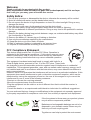 1
1
-
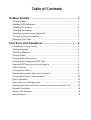 2
2
-
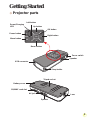 3
3
-
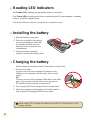 4
4
-
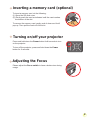 5
5
-
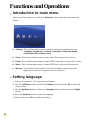 6
6
-
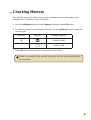 7
7
-
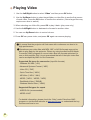 8
8
-
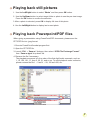 9
9
-
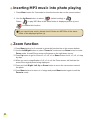 10
10
-
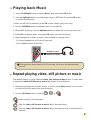 11
11
-
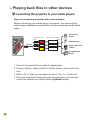 12
12
-
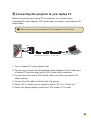 13
13
-
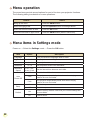 14
14
-
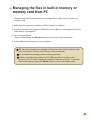 15
15
-
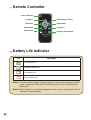 16
16
-
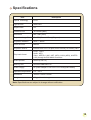 17
17
-
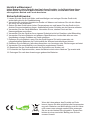 18
18
-
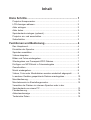 19
19
-
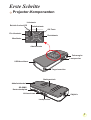 20
20
-
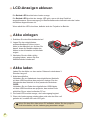 21
21
-
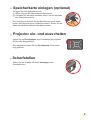 22
22
-
 23
23
-
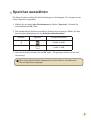 24
24
-
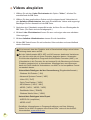 25
25
-
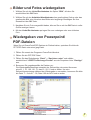 26
26
-
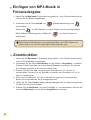 27
27
-
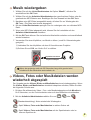 28
28
-
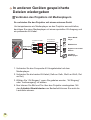 29
29
-
 30
30
-
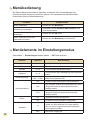 31
31
-
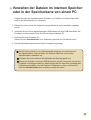 32
32
-
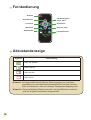 33
33
-
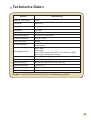 34
34
-
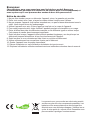 35
35
-
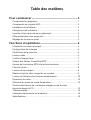 36
36
-
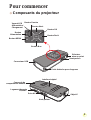 37
37
-
 38
38
-
 39
39
-
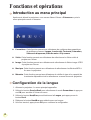 40
40
-
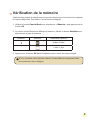 41
41
-
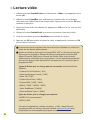 42
42
-
 43
43
-
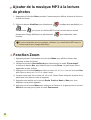 44
44
-
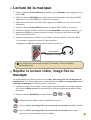 45
45
-
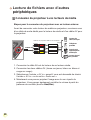 46
46
-
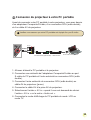 47
47
-
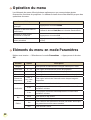 48
48
-
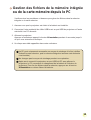 49
49
-
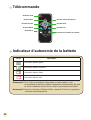 50
50
-
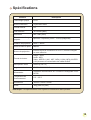 51
51
-
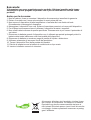 52
52
-
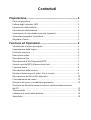 53
53
-
 54
54
-
 55
55
-
 56
56
-
 57
57
-
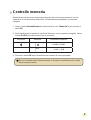 58
58
-
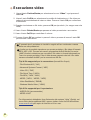 59
59
-
 60
60
-
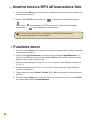 61
61
-
 62
62
-
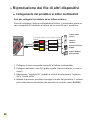 63
63
-
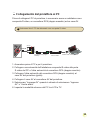 64
64
-
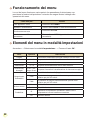 65
65
-
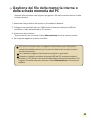 66
66
-
 67
67
-
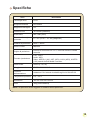 68
68
-
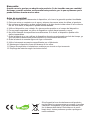 69
69
-
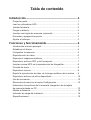 70
70
-
 71
71
-
 72
72
-
 73
73
-
 74
74
-
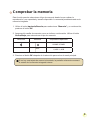 75
75
-
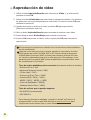 76
76
-
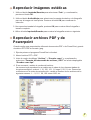 77
77
-
 78
78
-
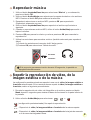 79
79
-
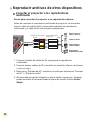 80
80
-
 81
81
-
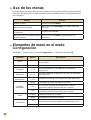 82
82
-
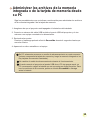 83
83
-
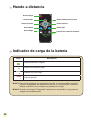 84
84
-
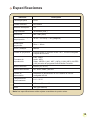 85
85
-
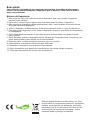 86
86
-
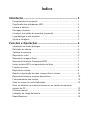 87
87
-
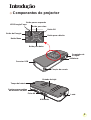 88
88
-
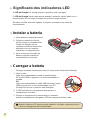 89
89
-
 90
90
-
 91
91
-
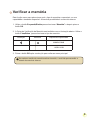 92
92
-
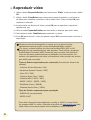 93
93
-
 94
94
-
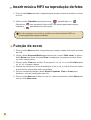 95
95
-
 96
96
-
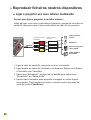 97
97
-
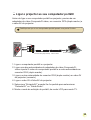 98
98
-
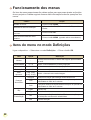 99
99
-
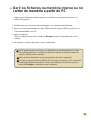 100
100
-
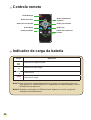 101
101
-
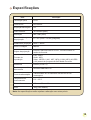 102
102
-
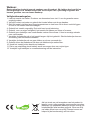 103
103
-
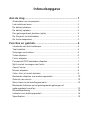 104
104
-
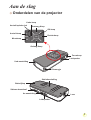 105
105
-
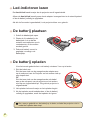 106
106
-
 107
107
-
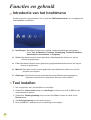 108
108
-
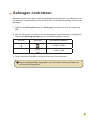 109
109
-
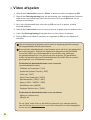 110
110
-
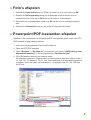 111
111
-
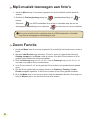 112
112
-
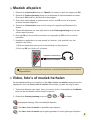 113
113
-
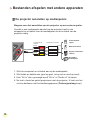 114
114
-
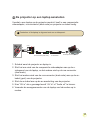 115
115
-
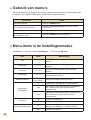 116
116
-
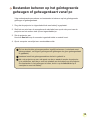 117
117
-
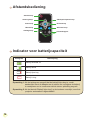 118
118
-
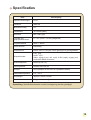 119
119
-
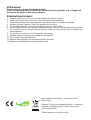 120
120
-
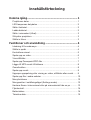 121
121
-
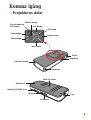 122
122
-
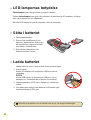 123
123
-
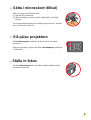 124
124
-
 125
125
-
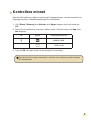 126
126
-
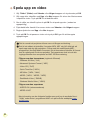 127
127
-
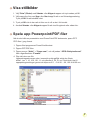 128
128
-
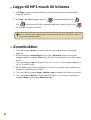 129
129
-
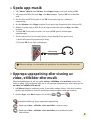 130
130
-
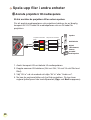 131
131
-
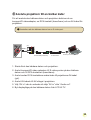 132
132
-
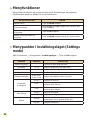 133
133
-
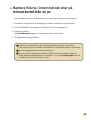 134
134
-
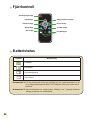 135
135
-
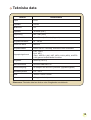 136
136
-
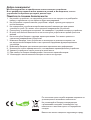 137
137
-
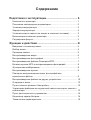 138
138
-
 139
139
-
 140
140
-
 141
141
-
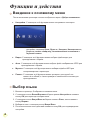 142
142
-
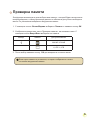 143
143
-
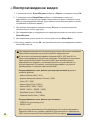 144
144
-
 145
145
-
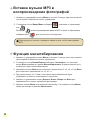 146
146
-
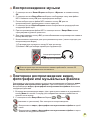 147
147
-
 148
148
-
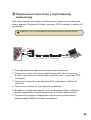 149
149
-
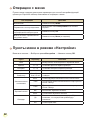 150
150
-
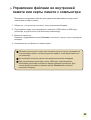 151
151
-
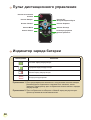 152
152
-
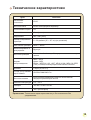 153
153
-
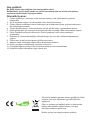 154
154
-
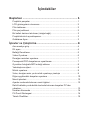 155
155
-
 156
156
-
 157
157
-
 158
158
-
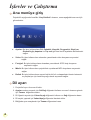 159
159
-
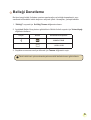 160
160
-
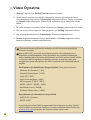 161
161
-
 162
162
-
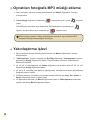 163
163
-
 164
164
-
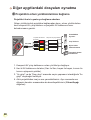 165
165
-
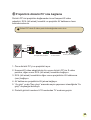 166
166
-
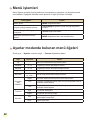 167
167
-
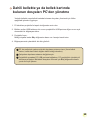 168
168
-
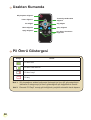 169
169
-
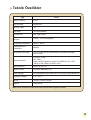 170
170
-
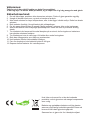 171
171
-
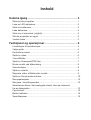 172
172
-
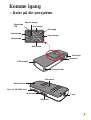 173
173
-
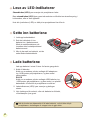 174
174
-
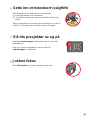 175
175
-
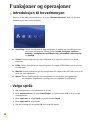 176
176
-
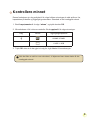 177
177
-
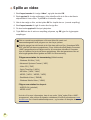 178
178
-
 179
179
-
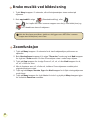 180
180
-
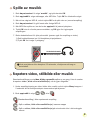 181
181
-
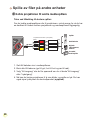 182
182
-
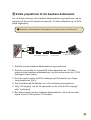 183
183
-
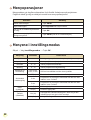 184
184
-
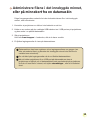 185
185
-
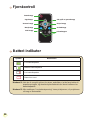 186
186
-
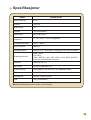 187
187
-
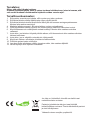 188
188
-
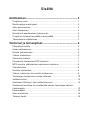 189
189
-
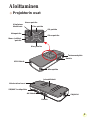 190
190
-
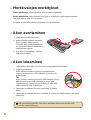 191
191
-
 192
192
-
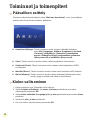 193
193
-
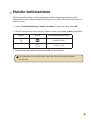 194
194
-
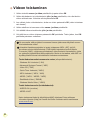 195
195
-
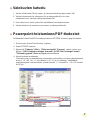 196
196
-
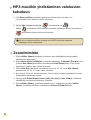 197
197
-
 198
198
-
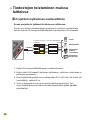 199
199
-
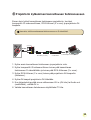 200
200
-
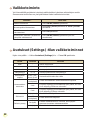 201
201
-
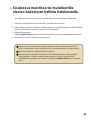 202
202
-
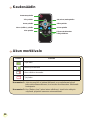 203
203
-
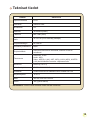 204
204
-
 205
205
-
 206
206
-
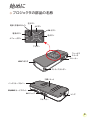 207
207
-
 208
208
-
 209
209
-
 210
210
-
 211
211
-
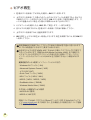 212
212
-
 213
213
-
 214
214
-
 215
215
-
 216
216
-
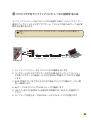 217
217
-
 218
218
-
 219
219
-
 220
220
-
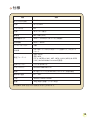 221
221
-
 222
222
-
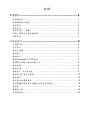 223
223
-
 224
224
-
 225
225
-
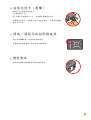 226
226
-
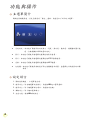 227
227
-
 228
228
-
 229
229
-
 230
230
-
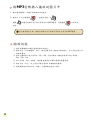 231
231
-
 232
232
-
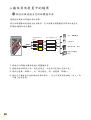 233
233
-
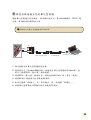 234
234
-
 235
235
-
 236
236
-
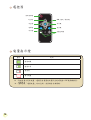 237
237
-
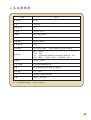 238
238
-
 239
239
-
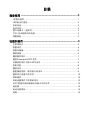 240
240
-
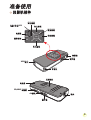 241
241
-
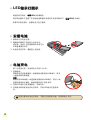 242
242
-
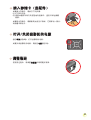 243
243
-
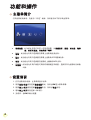 244
244
-
 245
245
-
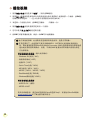 246
246
-
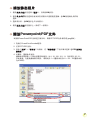 247
247
-
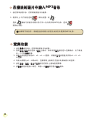 248
248
-
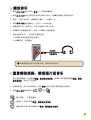 249
249
-
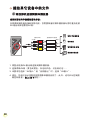 250
250
-
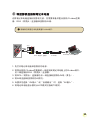 251
251
-
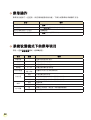 252
252
-
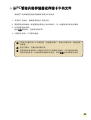 253
253
-
 254
254
-
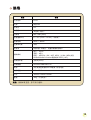 255
255
-
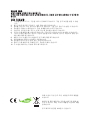 256
256
-
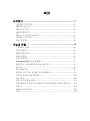 257
257
-
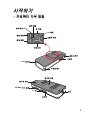 258
258
-
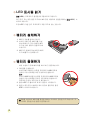 259
259
-
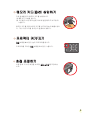 260
260
-
 261
261
-
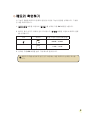 262
262
-
 263
263
-
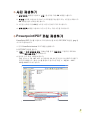 264
264
-
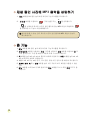 265
265
-
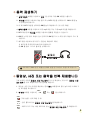 266
266
-
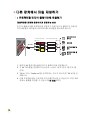 267
267
-
 268
268
-
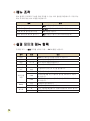 269
269
-
 270
270
-
 271
271
-
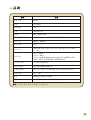 272
272
-
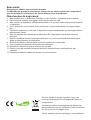 273
273
-
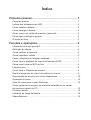 274
274
-
 275
275
-
 276
276
-
 277
277
-
 278
278
-
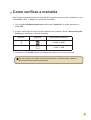 279
279
-
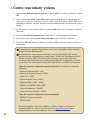 280
280
-
 281
281
-
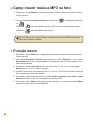 282
282
-
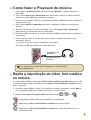 283
283
-
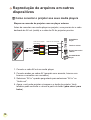 284
284
-
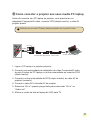 285
285
-
 286
286
-
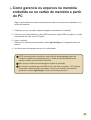 287
287
-
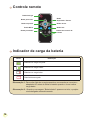 288
288
-
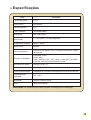 289
289
-
 290
290
AIPTEK PocketCinema V10 Le manuel du propriétaire
- Catégorie
- Cadres photo numériques
- Taper
- Le manuel du propriétaire
- Ce manuel convient également à
dans d''autres langues
- italiano: AIPTEK PocketCinema V10 Manuale del proprietario
- English: AIPTEK PocketCinema V10 Owner's manual
- español: AIPTEK PocketCinema V10 El manual del propietario
- Deutsch: AIPTEK PocketCinema V10 Bedienungsanleitung
- русский: AIPTEK PocketCinema V10 Инструкция по применению
- Nederlands: AIPTEK PocketCinema V10 de handleiding
- português: AIPTEK PocketCinema V10 Manual do proprietário
- svenska: AIPTEK PocketCinema V10 Bruksanvisning
- 日本語: AIPTEK PocketCinema V10 取扱説明書
- Türkçe: AIPTEK PocketCinema V10 El kitabı
- suomi: AIPTEK PocketCinema V10 Omistajan opas
Documents connexes
-
AIPTEK PocketCinema V60 Manuel utilisateur
-
AIPTEK PocketCinema V60 Le manuel du propriétaire
-
AIPTEK PocketCinema V150W Manuel utilisateur
-
AIPTEK POCKETCINEMA V50 Le manuel du propriétaire
-
AIPTEK Pico Projector Le manuel du propriétaire
-
AIPTEK PocketCinema-V100 Manuel utilisateur
-
AIPTEK PocketCinema Z20 Manuel utilisateur
Autres documents
-
Lenco LPJ-500BU Le manuel du propriétaire
-
Lenco LPJ-500BU Le manuel du propriétaire
-
OK. OPR100 Manuel utilisateur
-
LG HW300G Le manuel du propriétaire
-
Hama 00093590 Le manuel du propriétaire
-
Canon XEED WUX6500 Manuel utilisateur
-
NEC PA1004UL Series Quick Setup Manual
-
NEC NP-PH2601QL Guide d'installation
-
Futech AG067 Manuel utilisateur
-
JVC GY-HM700 (A) Manuel utilisateur